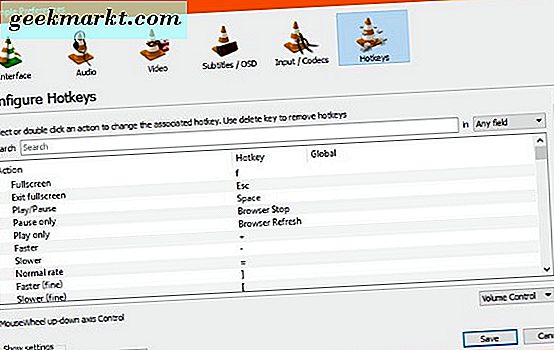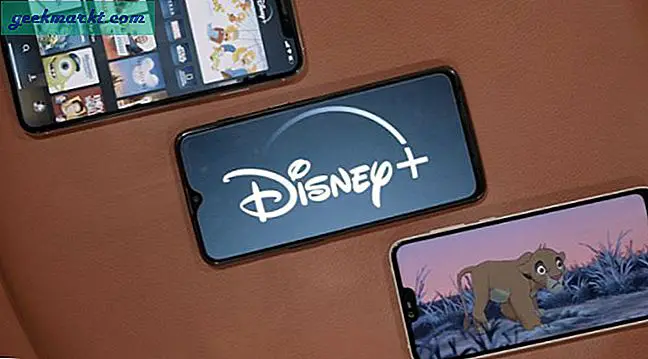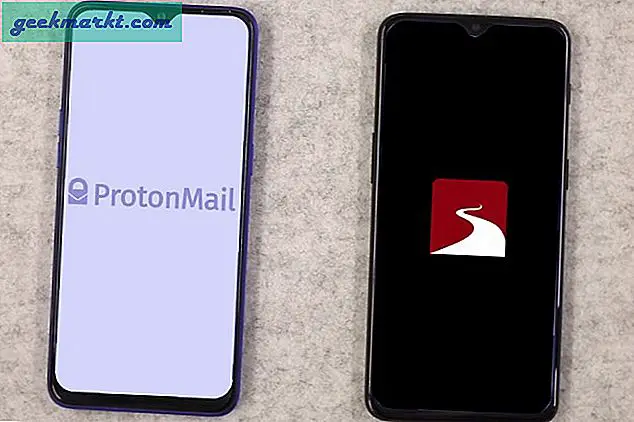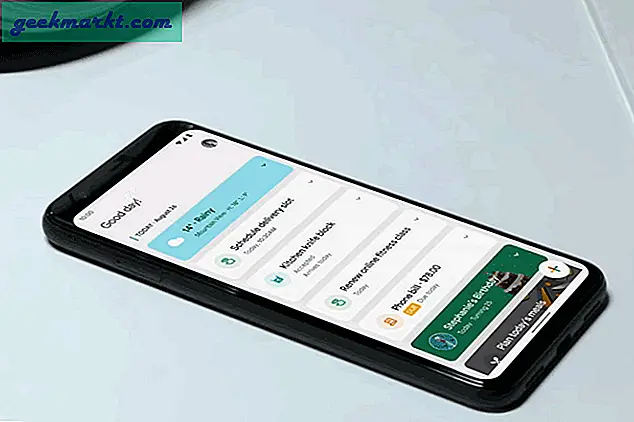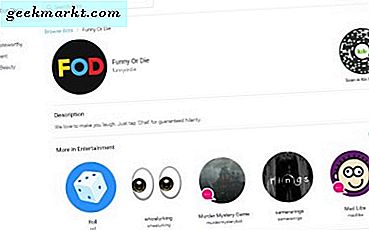Apakah Anda sering menggunakan VLC? Berharap ada cara yang lebih mudah untuk melakukan hal-hal tertentu? Ingin beberapa pintasan keyboard untuk menyelesaikan sesuatu? Berikut beberapa pintasan VLC penting yang akan membantu Anda melakukan lebih banyak hal dengan lebih sedikit.
Pembaca TechJunkie Reguler akan tahu saya penggemar berat VLC. Ketika program gratis berjalan, program itu harus menjadi salah satu yang terbaik di luar sana dan melakukan apa yang dilakukannya dengan sangat baik. Ada pemain media lain di luar sana. Beberapa terlihat lebih baik, beberapa melakukan lebih banyak, tetapi beberapa menggabungkan kemudahan atau penggunaan dengan daya dan utilitas dengan sangat baik.
Berikut ini adalah daftar pintas keyboard VLC yang memungkinkan Anda melakukan hampir semua aksi tanpa mouse. Semuanya sudah ditentukan tetapi Anda juga dapat mengubahnya jika Anda mau. Saya tunjukkan cara melakukannya di bagian akhir.
Jika Anda perlu mengetahui pintasan keyboard VLC, cukup gunakan mouse Anda untuk mengakses perintah. Pintasan akan ditampilkan di sebelah entri menu.
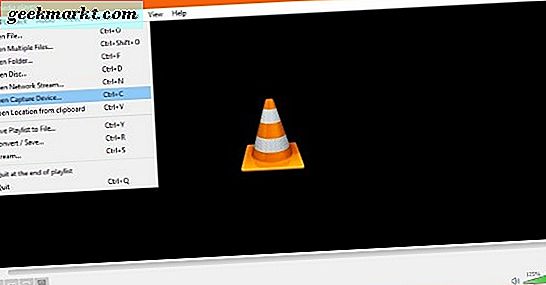
Pintasan keyboard VLC
Saya telah mengumpulkan beberapa pintasan keyboard untuk VLC. Beberapa saya tidak bisa hidup tanpa sekarang. Mereka telah membuat hidup saya lebih mudah selama bertahun-tahun dan saya berharap mereka melakukan hal yang sama untuk Anda.
- F - Layar penuh
- Esc - Keluar dari mode layar penuh
- Spasi - Jeda atau putar film
- V - Mengaktifkan atau menonaktifkan subtitle
- B - Pilih trek audio
- Ctrl + panah atas - Meningkatkan volume
- Ctrl + panah bawah - Menurunkan volume
- Klik kanan dalam video - Kontrol video
- Ctrl + D - Buka disk
- Ctrl + F - Buka folder
- Ctrl + R - File terbuka tingkat lanjut
- Ctrl + O - Buka file tunggal
- Shift + Panah kanan - Melompat media 3 detik ke depan
- Shift + Panah kiri - Jump media 3 detik mundur
- Alt + Panah kanan - Melompat 10 detik ke depan
- Alt + Panah kiri - Melompat 10 detik ke belakang
- Ctrl + Panah kanan - Melompat 1 menit ke depan
- Ctrl + Panah kiri - Melompat 1 menit mundur
- M - Mengaktifkan atau menonaktifkan bunyi
- P - Mainkan film dari awal
- S - Hentikan film
- = - Putar kembali pada kecepatan normal
- C - Ubah format layar ke 16: 9, 4: 3
- G - Menurunkan penundaan subtitle
- H - Meningkatkan penundaan subtitle
- J - Menurunkan penundaan audio
- K - Meningkatkan penundaan audio
- Z - Mengubah mode zoom
- Ctrl + 1 hingga 4 Putar media terbaru hingga empat file
- T - Tampilkan waktu media yang berlalu atau tersisa
- Ctrl + T - Pergi ke stempel waktu tertentu
- E - Frame dengan mode frame
- Ctrl + H - Sembunyikan kontrol
- Ctrl + P - Preferensi
- Ctrl + E - Penyesuaian dan Efek
- Ctrl + B - Mengedit bookmark
- Ctrl + M - Buka pesan
- Ctrl + N - Buka menu jaringan
- Ctrl + C - Buka perangkat tangkap
- Ctrl + L - Buka PlayList
- Ctrl + Y - Menyimpan daftar putar
- Ctrl + I - Menu informasi media
- D - Toggle mode Deinterlace
- N - Mainkan film berikutnya dari daftar putar
- F1 - Tampilkan bantuan
- F11 - Jendela layar penuh
- Alt + C lalu S - Ambil tangkapan layar
- Ctrl + W - Keluar dari VLC
Sesuaikan pintasan keyboard VLC Anda
Jika pintasan standar tidak berfungsi untuk Anda karena suatu alasan, Anda dapat mengubahnya ke apa pun yang Anda suka. Seperti kebanyakan program, VLC memungkinkan Anda untuk mengkonfigurasi pintas Anda sendiri untuk lebih memenuhi kebutuhan Anda, meningkatkan aksesibilitas atau untuk membuatnya lebih mudah digunakan. Berikut ini cara menyesuaikan pintasan keyboard VLC Anda.
- Buka VLC dan pilih Tools dan kemudian Preferences.
- Pilih tab Hotkeys.
- Arahkan ke hotkey yang ingin Anda ubah dan klik dua kali untuk memilih.
- Pilih Tidak diset dari jendela munculan.
- Tetapkan hotkey baru untuk tindakan itu dan pilih Pilih saat diminta.
- Pilih Simpan di tab Hotkeys setelah selesai.
Anda dapat menetapkan kembali semua pintasan keyboard di VLC jika Anda mau. Cukup ulangi langkah-langkah di atas dan kerjakan jalan Anda melalui daftar.
VLC adalah media player luar biasa yang bekerja di Windows, Mac, Linux, Android dan iOS. Ini adalah sumber daya ringan namun dapat memainkan hampir semua jenis media populer di luar kotak. Jika tidak mendukungnya secara alami, akan ada paket codec yang dapat Anda tambahkan ke dalamnya.
Apakah Anda ingin melakukan lebih cepat atau memiliki persyaratan aksesibilitas, pintas keyboard dapat membantu. Saya menggunakan sebagian besar dari ini secara teratur, meskipun akan mengakui bahwa saya tidak tahu waktu tambahan melompat dengan Shift dan panah dan Alt dan panah. Bahkan saya belajar sesuatu hari ini!
Punya pintas keyboard VLC lainnya yang saya lewatkan? Beritahu kami tentang mereka di bawah ini jika Anda punya!